I backup sono necessari per la tua azienda con dati preziosi. Tutto dipende dai dati nel mondo online e dovresti considerare di configurare backup sicuri per il tuo server. Se disponi di un server cPanel/WHM, questo articolo ti guida attraverso come impostare i backup per WHM?
Innanzitutto, accedi al pannello WHM,
https://tuo-dominio.com:2087 o https://indirizzo IP:2087 o https://nome-host-server:2087 .
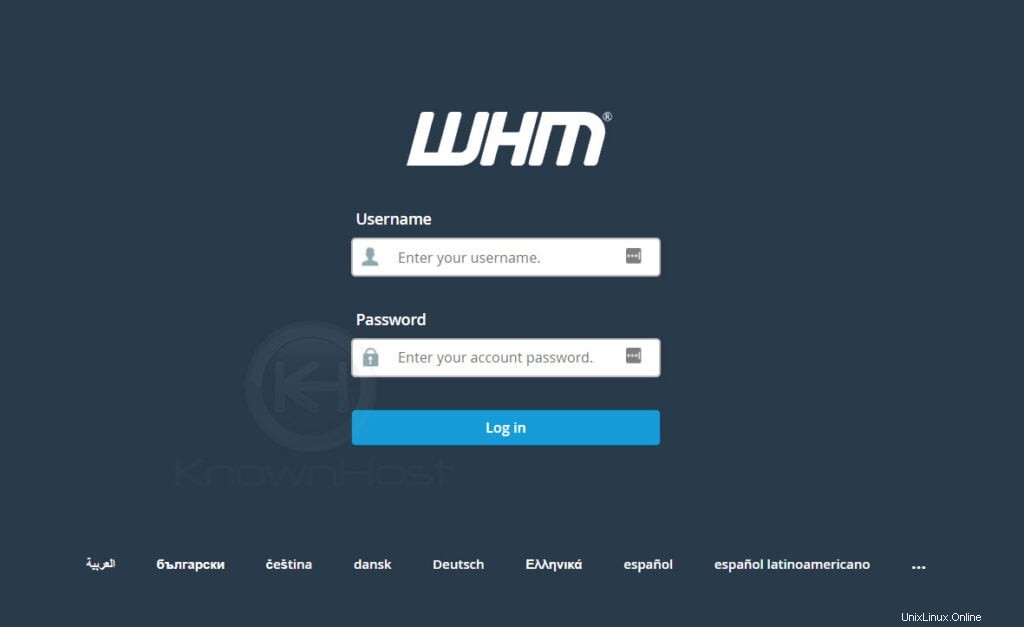
Vai a Backup → Backup Configurazione .
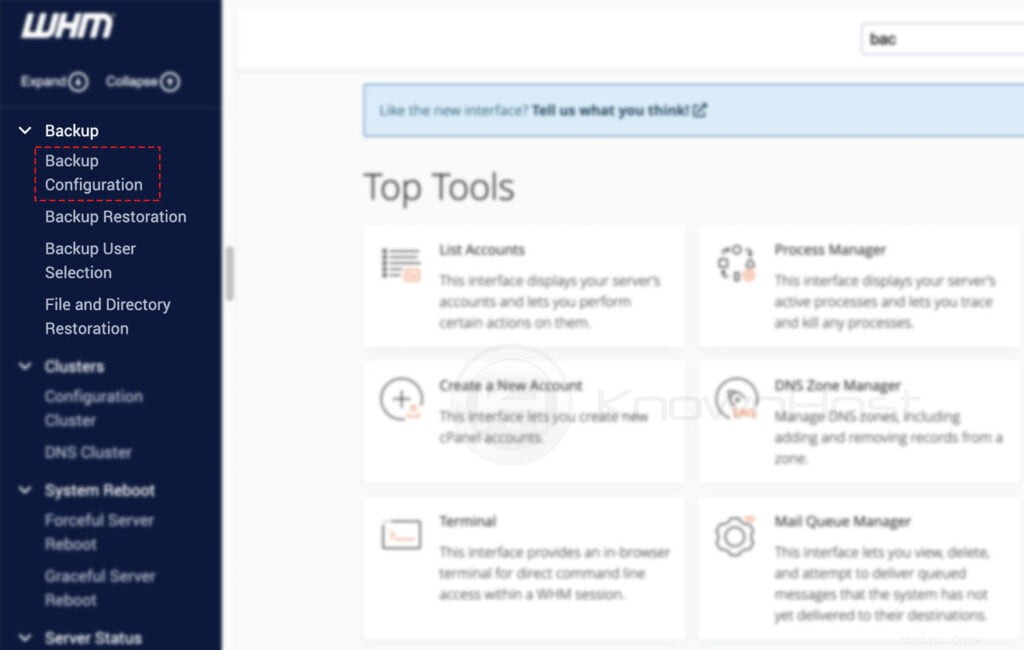
La configurazione del backup ha due sezioni principali per configurare i backup automatici,
- Impostazioni di backup.
- Destinazioni aggiuntive.
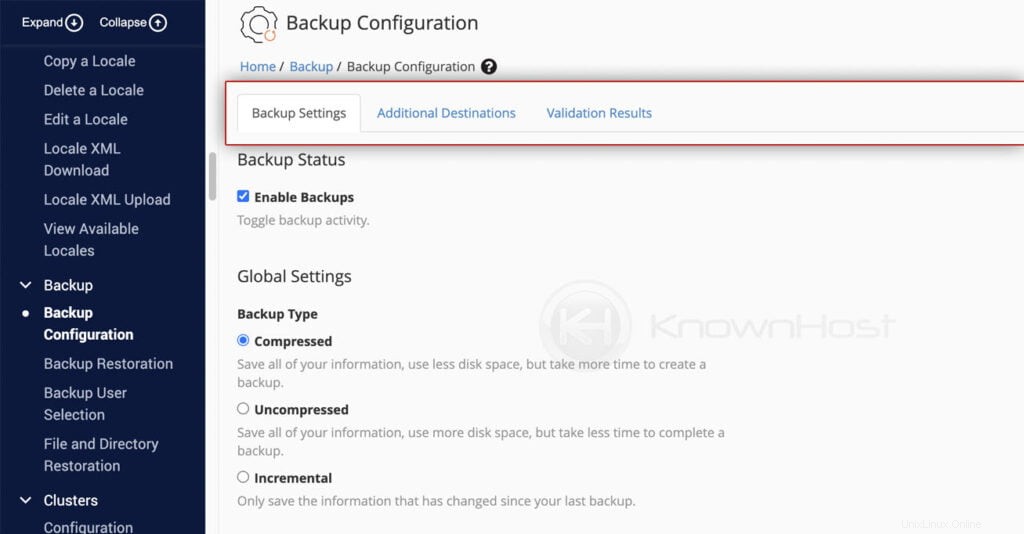
Per abilitare il backup, seleziona l'opzione Abilita backup .

Impostazioni di backup locali
Una volta abilitati i backup, hai un intero elenco di opzioni configurabili; diamo un'occhiata a quello uno per uno,
Impostazione globale
Compresso :salva tutte le tue informazioni, utilizza meno spazio su disco, ma impiega più tempo per creare un backup. I backup compressi verranno archiviati nel formato .tar.gz.
Non compresso :salva tutte le tue informazioni, usa più spazio su disco, ma impiega meno tempo per completare un backup. È una sorta di backup dei file senza alcuna compressione.
Incrementale :salva solo le informazioni che sono cambiate dall'ultimo backup. Questo backup è l'ideale per avere solo i backup più recenti dei tuoi account.
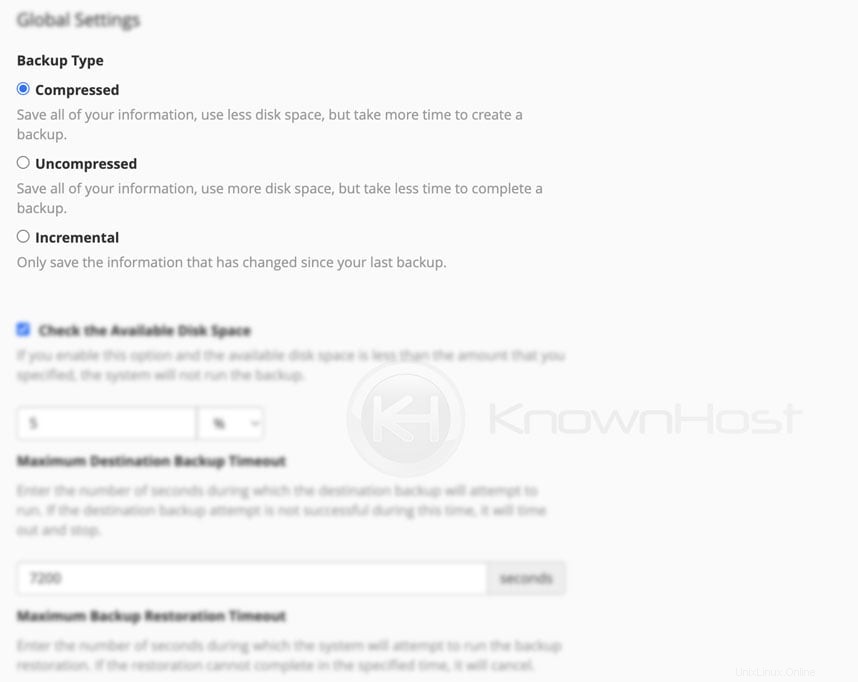
Controlla lo spazio disponibile su disco :se abiliti questa opzione e lo spazio disponibile su disco è inferiore alla quantità specificata, il sistema non eseguirà il backup.
Timeout massimo del backup di destinazione :Immettere il numero di secondi durante i quali il backup di destinazione tenterà di essere eseguito. Se il tentativo di backup di destinazione non va a buon fine durante questo periodo, andrà in timeout e si interromperà.
Timeout massimo per il ripristino del backup :Immettere il numero di secondi durante i quali il sistema tenterà di eseguire il ripristino del backup. Se il ripristino non può essere completato nel tempo specificato, verrà annullato.
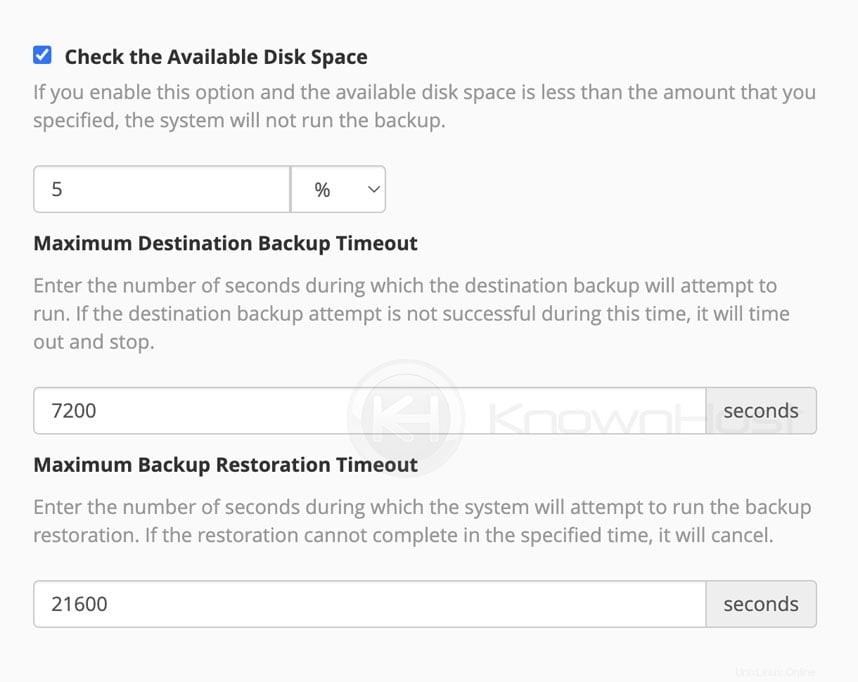
Programmazione e conservazione
Questa è la parte cruciale della configurazione di backup; puoi impostare la pianificazione del backup e la conservazione del backup disponibile sul server/destinazione utilizzando le opzioni configurabili di seguito indicate.
Qui hai tre tipi di pianificazione che puoi configurare,
- Backup giornaliero.
- Backup settimanale.
- Backup mensile.
Per abilitare il backup specifico, basta selezionare l'opzione, e hai inoltre opzioni configurabili,
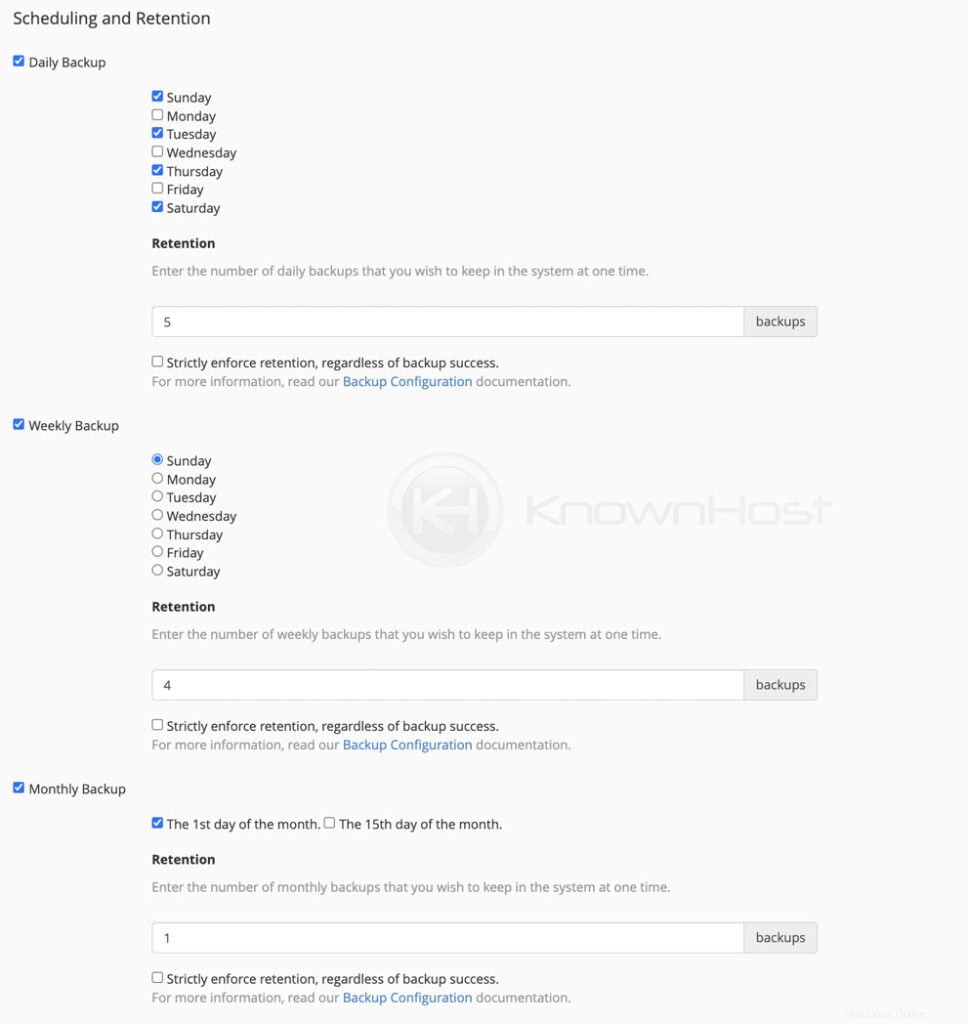
Banche dati
La configurazione del backup offre una sezione separata per il backup dei database e puoi configurare il backup utilizzando tre tipi,
Solo per account :Usa il comando “mysqldump” per creare file di backup con estensione “.sql” per ciascun account.
Intera directory MySQL :esegue il backup di tutti i file nella directory “/var/lib/mysql/”.
Per account e intera directory MySQL :eseguire il backup di tutti i file nella directory "/var/lib/mysql/" e utilizzare il comando "mysqldump" per creare file di backup con estensione ".sql" per ciascun account.
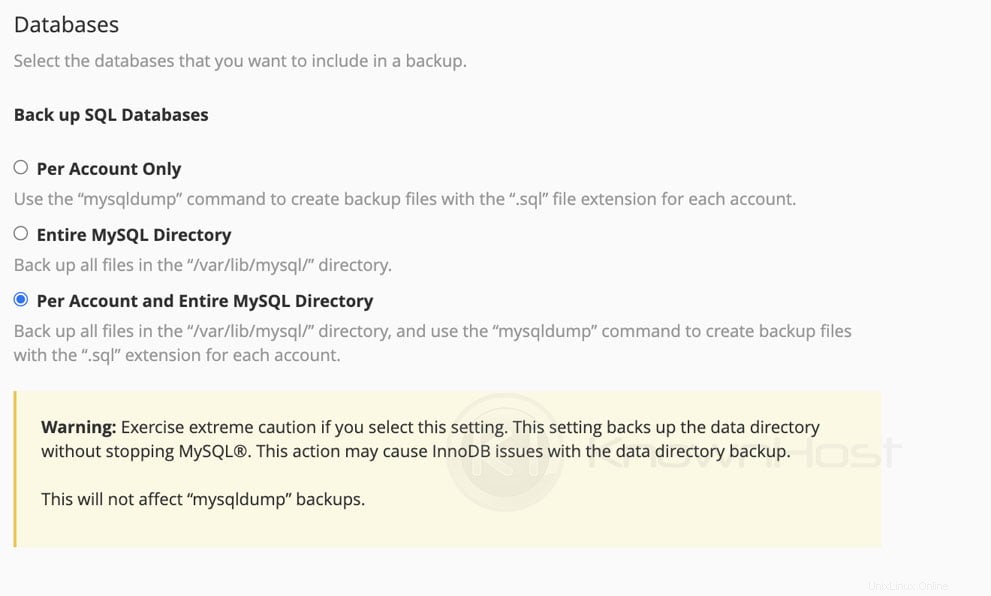
Configura la directory di backup
Per impostazione predefinita, cPanel/WHM offre backup locali e la sua directory può essere configurata utilizzando la stessa interfaccia. Inoltre, puoi configurare la directory di Staging per il backup utilizzando la stessa finestra.
Inoltre, hai altre due opzioni configurabili,
Mantieni i backup nella directory di backup predefinita :conserva i backup nella directory di backup locale predefinita, anche dopo che il sistema ha trasferito i backup in un'altra destinazione. Se disabiliti questa opzione, il sistema eliminerà i backup dopo che sono stati spostati in un'altra destinazione.
Monta l'unità di backup secondo necessità :richiede un'unità separata o un altro punto di montaggio.
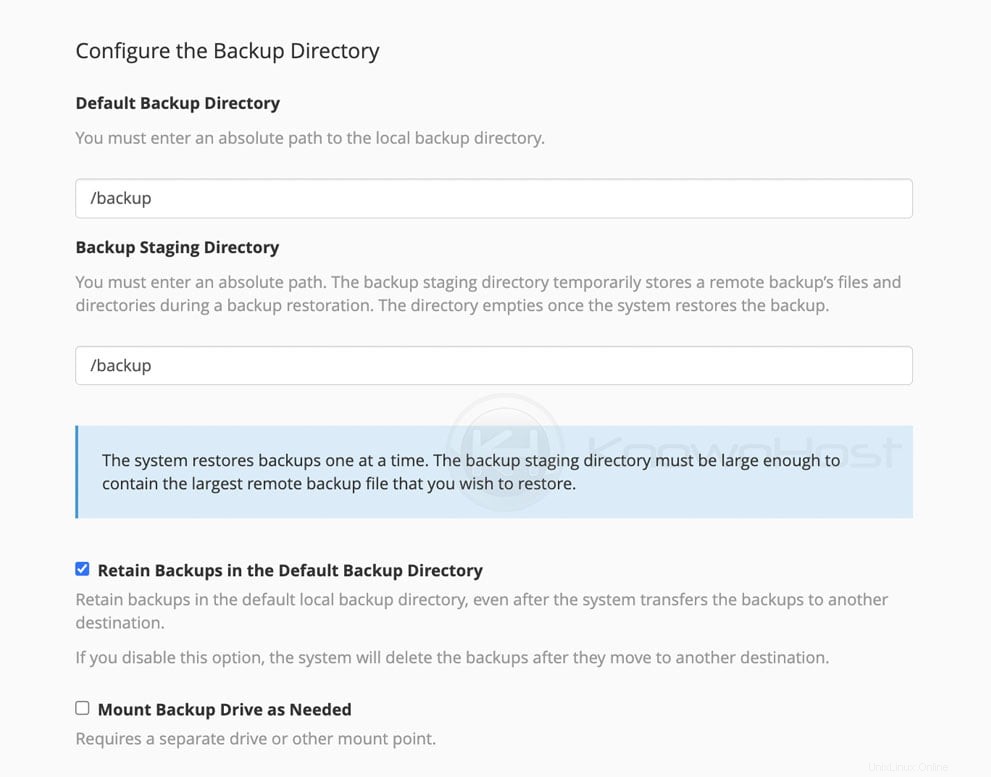
Destinazione aggiuntiva
cPanel/WHM supporta ampiamente vari fornitori di provider di archiviazione per impostazione predefinita. Inoltre, puoi anche impostare un VPS/Storage Box personalizzato/separato con SSH o FTP per il backup. Questo può essere configurato all'interno di Backup> Destinazione aggiuntiva per backup fuori sede.
Di seguito è riportata la destinazione aggiuntiva che puoi configurare all'interno di cPanel/WHM,
- Amazon S3.
- Infamia B2.
- FTP.
- Google Drive.
- Risincronizzazione.
- Compatibile S3.
- SFTP.
- WebDAV.
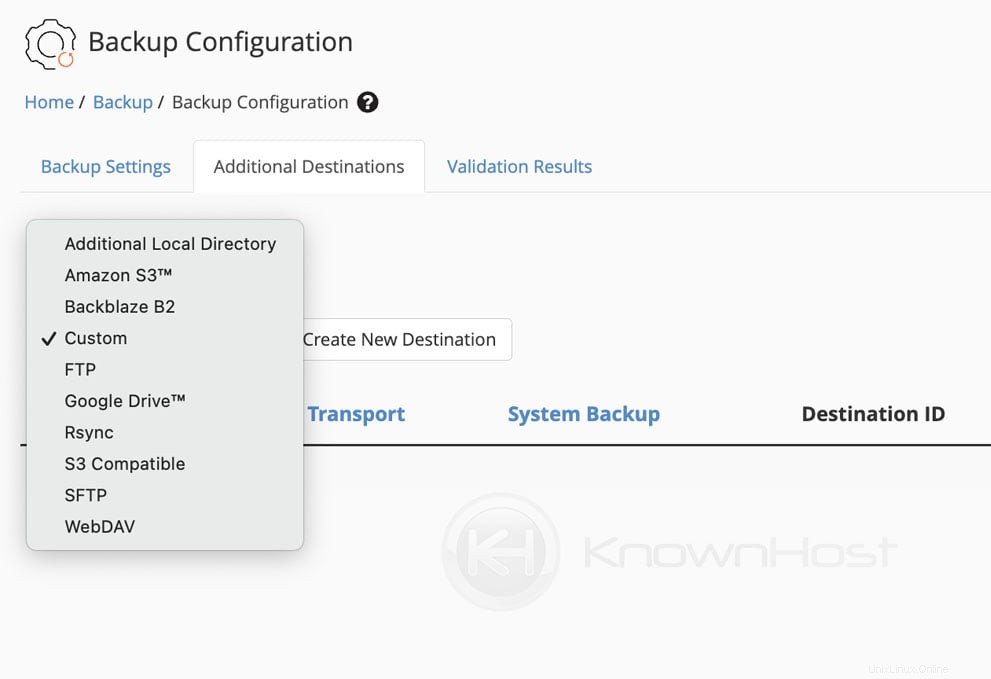
cPanel/WHM avvia il backup automatico all'01:00 utilizzando cron configurato. Molte volte, i clienti cercano assistenza per avviare manualmente il backup di cPanel/WHM.
Molti utenti ci hanno già chiesto:"C'è un modo per avviare un backup manualmente?" Sì, è possibile avviare il backup manuale senza attendere un cron. cPanel/WHM ha uno script indipendente per avviare backup personalizzati. Per avviare un backup manuale, esegui il seguente comando come root,
/usr/local/cpanel/bin/backupSe il processo di backup è già stato completato per la giornata e stai ancora cercando una copia aggiuntiva di un backup; in quello scenario, esegui il comando seguente,
/usr/local/cpanel/bin/backup --forcePer saperne di più e accedere al manuale dello script di backup, utilizzare il seguente comando,
/usr/local/cpanel/bin/backup --helpConclusione
Ora che abbiamo esaminato come modificare l'indirizzo e-mail dell'amministratore nelle impostazioni di softaculous. Una volta modificato l'indirizzo e-mail dell'amministratore, riceverai tutte le notifiche una volta che softaculous avrà eseguito il processo cron configurato.